Kako lozinka flash pogon: korak po korak upute, metode i preporuke
Nije potrebno objašnjavati da osobne podatke ili datoteke snimljene na USB pogone ponekad treba zaključati. U tom smislu, mnogi korisnici imaju logično pitanje o tome kako zaštititi bljesak voziti, pa čak i tako da čak i iskusni kreker ne može doći do informacija. Za izvođenje takvih operacija može se navesti nekoliko osnovnih metoda, o čemu će se dalje raspravljati.
Kako lozinka stick s bljesak voziti: glavni smjerovi u akcijama
S obzirom na blokiranje pristupa informacijama na USB-pogonu, u modernoj tehnologiji postoji nekoliko glavnih prioriteta. Na primjer, možete postaviti lozinku za pristup samom uređaju (hardverom ili softverom) ili šifrirati datoteke.

Naravno, ako korisnik na početku kupi uređaj koji je već opremljen posebnim sustavom zaštite hardvera, možete odmah postaviti pristupni kod koji ćete morati unijeti prilikom pokušaja prikaza ili otvaranja informacija. No, takvi uređaji nisu jeftini, stoga ćemo dalje razmotriti samo softverske metode i omogućiti zaštitu informacija o običnim Flash pogonima.
Zaštita uredskih i drugih dokumenata
Pitanje kako zabilježiti flash pogon bez programa (namijenjeni su specijaliziranim programima) za koje je većina modernih korisnika zainteresirana, u najjednostavnijem slučaju, može se djelomično riješiti instaliranjem zaštite na uredske dokumente prilikom spremanja ili na druge datoteke.
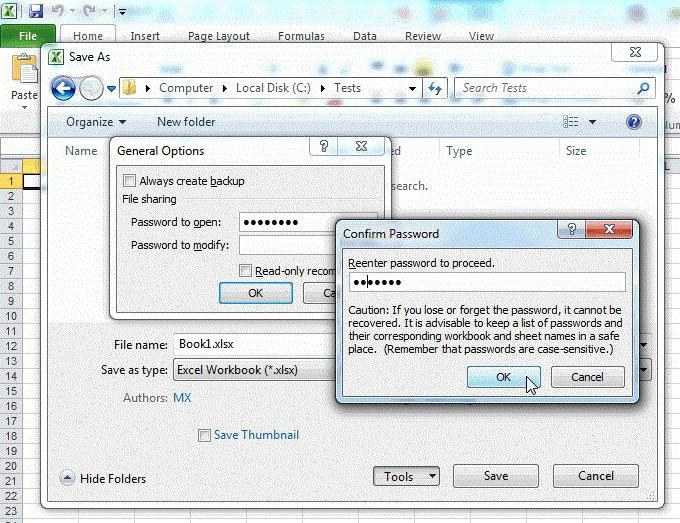
U prvom slučaju, kada se koriste aplikacije kao što su World ili Excel, u izborniku datoteka prilikom spremanja možete koristiti odjeljak usluga, gdje je odabran izbornik opcija, a zatim se prebacujete na karticu sigurnosti. Ovdje možete unijeti lozinku, a zatim je spremiti na izmjenjivi medij ili kopirati kasnije.
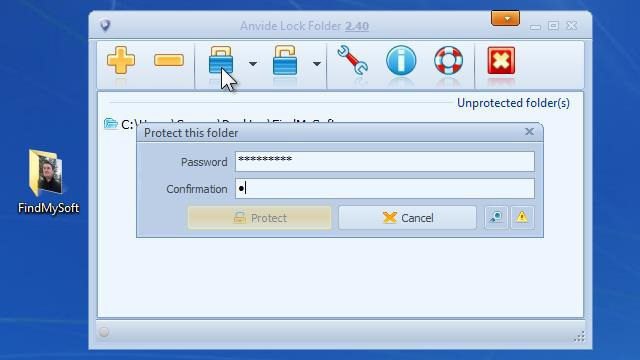
U slučaju operacija s drugim datotekama, pitanje sigurnosti riješeno je uz pomoć malog programa Anvide Lock Folder, koji može postaviti lozinke za pojedinačne datoteke i mape. Ima malu veličinu i sučelje prilagođeno korisniku, pa je idealno za sve početnike kao idealan alat.
Postavljanje lozinki za arhive
Ništa manje jednostavna metoda u tome kako zaključati USB flash pogon, pomoći pri dobivanju djelomičnog rješenja za općenitiji problem, jest pohranjivanje podataka u zapakiranom obliku.
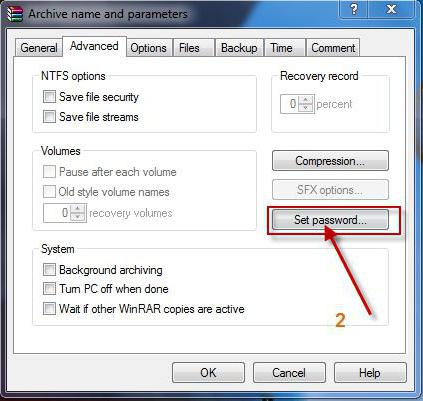
Kada ih kreirate, svaki moderni arhivar omogućuje vam instaliranje sigurnosnog koda ili bilo koje druge kombinacije koja će se tražiti kada pokušate dekomprimirati željenu arhivu. Naravno, pitanje kako otvoriti zaporku zaštićenu lozinkom na ovaj način može se riješiti vrlo jednostavno (ako koristite alate za oporavak lozinke ili pregledate sadržaj arhive u nekim urednicima). Međutim, takve radnje iz očiglednih razloga se ne razmatraju.
Korištenje uslužnog programa BitLocker
Sada idemo izravno na glavni problem kako zaključati USB flash pogon (to je sam uređaj, a ne datoteke na njemu). Vlasnici verzija Windowsa, sedme verzije, osobito modifikacije Enterprisea i Ultimatea, ili sustava višeg ranga, imali su sreće. Sam set alata operativnog sustava ima ugrađeni alat pod nazivom BitLocker.
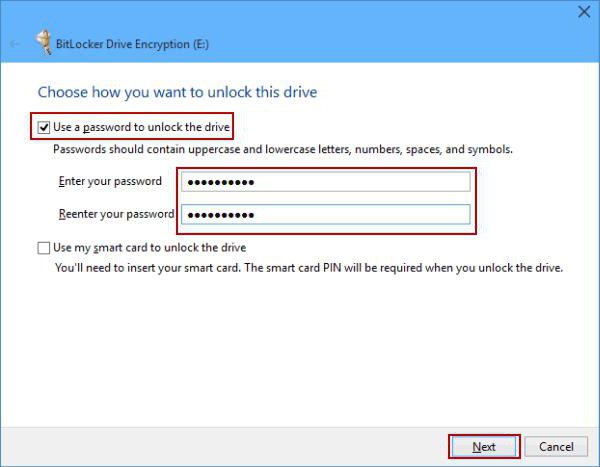
Da biste izvršili potrebne radnje, umetnite USB flash pogon u odgovarajući port računala ili prijenosnog računala, a zatim u "Exploreru" desnom tipkom miša kliknite na uređaj i odaberite liniju BitLocker. U novom prozoru označite okvir za korištenje lozinke za otključavanje zaključavanja i unesite izmišljenu kombinaciju. Zatim će aplikacija stvoriti poseban ključ, u slučaju da korisnik zaboravi svoju lozinku, koja se može spremiti na tvrdi disk ili ispisati na pisaču. Nakon toga odaberite dio koji treba šifrirati (bolje je upotrijebiti punu metodu šifriranja) i aktivirati početak procesa. Po dovršetku, u upravljaču datotekama na uređaju pojavit će se slika za zaključavanje.
Program za lozinku stick, Rohos Mini Drive
Jedna od najnaprednijih alata ove vrste je Rohos Mini Drive. Princip rada je da ne šifrira cijeli uređaj, već stvara tajni odjeljak na kojem će se nalaziti šifrirani podaci. Nažalost, ona također ima neka ograničenja vezana uz činjenicu da neće biti moguće šifrirati disk s volumenom većim od 2 GB, ali možete stvoriti particiju ove veličine.
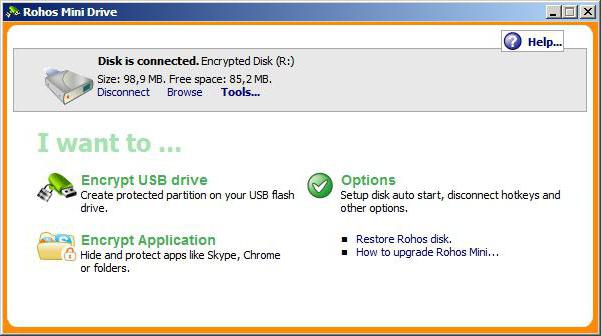
Jednostavno je. Instalirajte i pokrenite program, a zatim kada je flash priključak umetnut u priključak, odaberite stvaranje šifriranog USB pogona, zatim unesite lozinku i odredite veličinu šifrirane particije, a zatim pritisnite gumb za početak postupka šifriranja.
Aplikacije TrueCrypt, MyFolder i USB Safeguard
Postoji mnogo više programa za programsku zaštitu USB pogona. Primjerice, aplikacija USB Safeguard instalirana je izravno na medij za pohranu, ali besplatna verzija ima ograničenja od 2 GB. Stoga, za potpuno šifriranje uređaja s velikim volumenom morate koristiti plaćenu izmjenu.
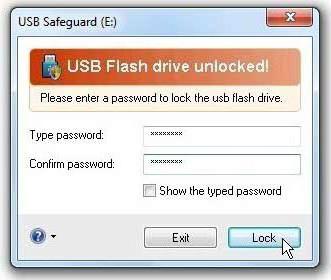
Osim toga, uslužni program je instaliran isključivo u NTFS datotečnom sustavu, stoga, ako je FAT32 prisutan na flash pogonu, morat će se ponovno formatirati (sam program će vas obavijestiti o potrebi takvih akcija).
Druge dvije aplikacije također izgledaju vrlo zanimljivo, ali TrueCrypt ima prilično komplicirano sučelje koje nepripremljeni korisnik možda ne razumije prvi put, ali je stabilan i pouzdan u smislu enkripcije. Drugi uslužni program je vrlo jednostavan, ali šifrira samo pojedinačne objekte i koristi Blowfish algoritam za enkripciju blokova s promjenjivom duljinom ključa, što je upitno u smislu pouzdanosti.
Upotreba lozinki za prijenosne memorijske kartice na mobilnim uređajima
Konačno, nekoliko riječi o tome kako napraviti bljesak voziti bljesak na "Android". Postoji nekoliko načina. Na primjer, možete koristiti gore opisane metode prilikom spajanja SD kartice na računalo.
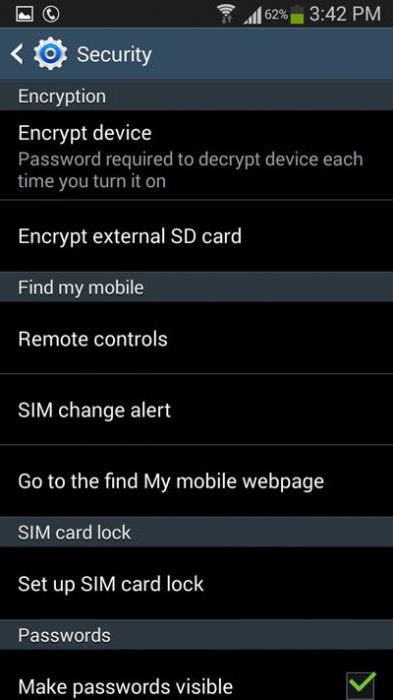
Međutim, takve se radnje mogu izvršiti i preko izbornika samih mobilnih uređaja (u nekim Samsung modelima ova funkcija postoji i možete je pronaći putem lokacije i sigurnosti u odjeljku za pohranu osobnih podataka, gdje je instalirana kombinacija pristupa). U slučaju kada se nakon šifriranja pojavi pitanje kako otvoriti Micro-SD flash drive zaštićen lozinkom na drugom uređaju, ništa drugo osim da unesete lozinku ostat će, jer informacije o njemu jednostavno neće biti vidljive.
S druge strane, ova mogućnost nije dostupna na svim gadgetima, pa je bolje koristiti softver treće strane. Ovdje je bit problema u tome što ne možete otvoriti uređaj čak i ako imate valjanu lozinku bez instaliranog dekodera.
Oporavak zaporke
Konačno, razmotrit ćemo još jedno goruće pitanje povezano s oporavkom lozinki koje se koriste za zaštitu prijenosnih medija. U najjednostavnijem slučaju, da biste dobili slobodan pristup uređaju, on se može formatirati, ali u tom slučaju svi podaci će biti izgubljeni. Naravno, ako koristite programe poput R.Saver, možete vratiti informacije, ali proces će potrajati dugo.
Da biste se zaštitili od takvih situacija, čak i ako izgubite lozinku, možete upotrijebiti ključeve za oporavak prema vrsti koju pruža BitLocker.
Istina, neke radionice koje se bave popravkom mobilne opreme nude takve usluge, a kao alati se koriste posebni alati koji se nazivaju otključivači. To je uređaj, a ne program, a košta oko 10-20 američkih dolara. No, osim softverske intervencije, upotreba otključivača puna je potpuno nepredvidivih posljedica. Usput, korištenje aplikacija za odabir lozinki i kombinacija također se ne preporučuje.